導入
あなたのiPhoneは素晴らしいデバイスで、好きな音楽アプリへのシームレスなアクセスを含む多くの可能性を開きます。これらのアプリは一般的には信頼性がありますが、アプリのクラッシュや再生の中断などの問題に遭遇することは珍しくありません。これらの問題の理由と対処方法を理解することで、機能を回復し、リスニング体験を向上させることができます。このガイドでは、iPhoneの音楽アプリの一般的な問題を取り上げ、基本的なトラブルシューティングの手順を提供し、継続する問題についてはより高度な解決策を提示します。この記事の結論に達するころには、Appleサポートに追加の支援を求めるタイミングを知ることができるでしょう。これらの問題を解決して音楽を楽しむ準備を整えましょう。
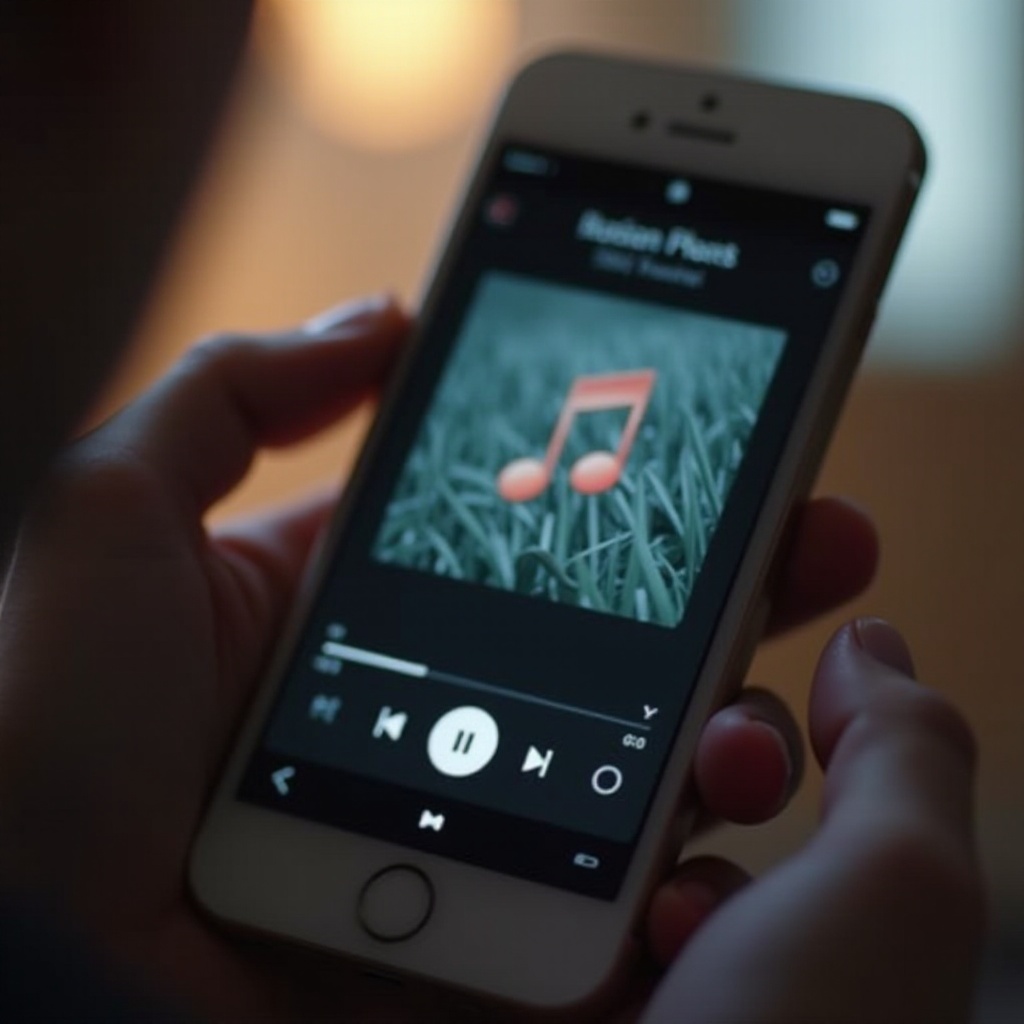
iPhoneでの音楽アプリの一般的な問題
iPhoneの音楽アプリは一般に滑らかなパフォーマンスを目指して開発されていますが、時折この調和が乱されることがあります。以下にユーザーが遭遇する一般的な問題を説明します。
アプリのクラッシュ
頻繁に報告される問題の一つが、アプリが予期せずクラッシュすることです。これは、古いソフトウェアやアプリ自体のバグなど、複数の要因が引き金になります。アプリが突然クラッシュすると、リスニング体験が中断され、その根本的な問題の迅速な解決が必要です。
再生問題
再生の問題を経験することは、もう一つの一般的な不満です。これには曲のスキップ、楽曲の再生がされない、または曲の途中で突然停止するなどの現象が含まれます。再生問題はしばしば接続不良や不十分なストレージスペースに起因します。
接続問題
接続問題は主に音楽をストリーミングする際に発生します。Wi-Fiやモバイルデータ接続の問題により、アプリがオンラインコンテンツにアクセスできなくなり、リスニング能力に影響を与える可能性があります。これらの一般的な問題を理解することが、効果的なトラブルシューティングのためのしっかりとした基礎を築くことになります。次にこれを探求します。

基本的なトラブルシューティングの手順
問題が特定された後、修正を開始するために基本的なトラブルシューティングの手順を実行します。この単純な解決策は、最も一般的な問題に取り組むのに役立つことが多いです。
iPhoneと音楽アプリを更新する
良い出発点はiPhoneと音楽アプリの両方を更新することです。更新には通常、既存の問題を軽減するバグ修正やパフォーマンス向上が含まれています。次の手順に従ってください:
- 設定 > 一般 > ソフトウェアアップデートに移動して、保留中のiOSアップデートをインストールします。
- App Storeを開き、音楽アプリを検索して更新を確認します。
アプリとデバイスの再起動
アプリとデバイスの再起動は、多くの小さな不具合を解決することがあります。マルチタスクの画面からアプリをスワイプして閉じます。その後、電源ボタンを長押しして、電源オフのスライダーが表示されるまでiPhoneを再起動します。電源を入れ直してアプリを再び開きます。
ネットワーク設定を確認する
接続問題にネットワーク設定が関与することがよくあります。Wi-Fiまたは携帯データが有効で安定していることを確認してください。Wi-Fiの場合、設定 > Wi-Fiに移動して信頼できるネットワークを選択します。携帯データの場合、設定 > 携帯電話でアクティブであることを確認してください。
これらの基本的な手順は、多くの場合、アプリに関連する多数の問題を解決します。アプリが正常に動作し続けない場合、より高度な解決策が必要かもしれません。
持続する問題への高度な解決策
基本的なトラブルシューティングでも問題が解決しない場合、音楽アプリのパフォーマンスを最適に戻すためのこれらの高度な解決策を検討してください。
音楽アプリの削除と再インストール
アプリを削除して再インストールすることで、破損したファイルや不正な設定を修正することができます。以下の手順を実行してください:
- アプリアイコンを長押しし、「アプリを削除」を選びます。
- 「アプリを削除」を選択して確認します。
- App Storeにアクセスし、アプリを見つけて再インストールします。
この方法は、アプリのパフォーマンスを妨げている頑固なバグを排除することがよくあります。
ネットワーク設定のリセット
ネットワーク構成のエラーが接続の障害を引き起こす可能性があります。ネットワーク設定をリセットすることでこれを解決できます:
- 設定 > 一般 > iPhone転送またはリセット > リセットに移動します。
- 「ネットワーク設定をリセット」をタップします。
これにより、保存されているすべてのネットワークとその関連するパスワードが削除され、再接続が必要になります。
iOSの権限を確認する
不正なアプリの権限が機能を邪魔している可能性があります。必要に応じて権限を見直し、調整してください:
- 設定 > プライバシーとセキュリティ > 音楽に移動します。
- 音楽アプリに必要な権限が付与されていることを確認します。
これらの高度な解決策を使用することで、より持続する問題を通常は修正でき、接続やアプリの設定を徹底的にリセットすることが可能です。
Appleサポートに連絡するタイミング
これらのトラブルシューティング手順を行ってもアプリが問題を抱え続ける場合、Appleサポートに連絡するのが賢明かもしれません。継続する問題は、あなたのiPhoneのより深刻なシステムの問題や特定のソフトウェアの互換性の欠如を示す可能性があります。Appleサポートの専門知識は、より広範な診断を通じて問題を特定し、それに対する解決策を提供してくれるでしょう。全体的なソフトウェアのリセットを行うか、修理の可能性を考慮するか否かなど、あらゆる可能な選択肢を探求して問題を解決する保証が得られます。
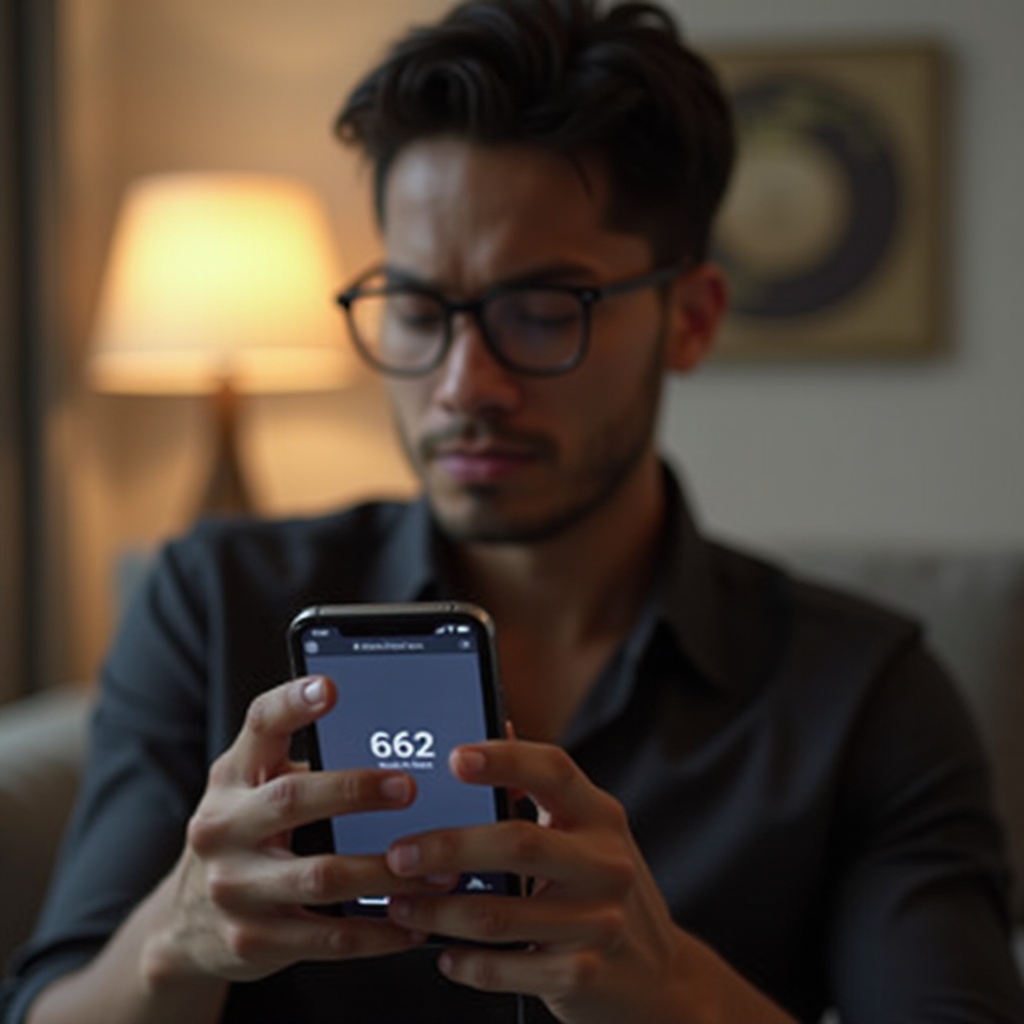
結論
音楽アプリは私たちの日常を豊かにしますが、技術的な障害がその体験を台無しにすることがあります。しかし、一般的な問題を認識し、基本的および高度なトラブルシューティング手順を実行し、Appleサポートに助けを求めるタイミングを知ることで、これらの問題を効果的に克服できます。これらのステップを踏むことにより、音楽アプリの機能を復元し、iPhoneで途切れのない音楽の旅を保証します。
よくある質問
iPhoneで音楽アプリを更新するにはどうすればよいですか?
音楽アプリを更新するには、App Storeを開き、右上隅のプロフィール写真をタップし、「利用可能なアップデート」の下にある音楽アプリケーションを見つけるまでスクロールして、「更新」をクリックします。
トラブルシューティング後も問題が続く場合はどうすればよいですか?
問題が続く場合は、Apple サポートに連絡してさらなる支援を検討してください。 彼らは、より複雑な問題に対処するための追加の診断とカスタマイズされた解決策を提供できます。
サードパーティ製アプリが音楽アプリのパフォーマンスに影響しますか?
はい、サードパーティ製アプリは、ソフトウェアの競合、過剰なメモリ使用、または不正な権限によりパフォーマンスに影響を与えることがあります。 最適なパフォーマンスを維持するために、インストールされているアプリを定期的に監視および管理してください。
